Telewizor jest urządzeniem, które często zajmuje centralne miejsce w domu. I zdarza się tak, że człowiek przed nim siada i sobie klika. To tu, to tam – odkrywa w odmętach jego ustawień kilka funkcji, które sprawiają, że użytkuje się go jakoś łatwiej. Poznajcie zatem LG B8 i triki, które sprawiły, że stał się on jeszcze bardziej smart!
Po wypakowaniu z pudła i podłączeniu telewizor LG B8 okazał się być całkiem smart. Jego główne menu, aplikacje, podstawowe funkcje, powiem szczerze, zrobiły na mnie całkiem spore wrażenie. Z czasem jednak małe rzeczy zaczęły mi doskwierać (takie jak opis złącz HDMI – HDMI 1, HDMI 2 itd.) i zacząłem szukać, czy można coś pozmieniać. A było można i to całkiem sporo!
Obraz w LG B8
Jedną z ciekawych opcji, które znalazłem, to tryb komfortowy dla oczu. Jeśli jest już noc, chcecie coś jeszcze obejrzeć, ale ilość niebieskiego światła sprawia, że oczy wręcz was bolą, to włączenie tego trybu jest świetnym pomysłem. Wchodząc do: Obraz -> Dodatkowe ustawienia -> Tryb komfortowy dla oczu i zaznaczając go, sprawicie, że całość stanie się o wiele cieplejsza, a wasze oczy odpoczną.
Dwie kolejne opcje dotyczą ekranu OLED (to zresztą główny powód, dla którego wybrałem LG B8). Po wejściu do: Obraz -> Ustawienia panelu OLED pokażą się trzy opcje. W pierwszej kolejności zaznaczcie opcję Przesunięcia obrazu. Dzięki temu zmniejszycie ryzyko tzw. wypalenia pikseli, bo obraz będzie cały czas w ruchu. Druga opcja to Regulacja luminacji w logo. Jak wiadomo, logo stacji telewizyjnej wisi nieustannie w tym samym miejscu, więc jeśli lubicie cały dzień oglądać jedną stację, może się zdarzyć, że kiedyś jej logo wypali się wam w obrazie. Po zaznaczeniu tej opcji zostanie ono odpowiednio wygaszone i zmniejszy się ryzyko uszkodzenia ekranu.
Dźwięk
Pierwsza ważna rzecz to Dolby Atmos. Jest to technologia bardzo dobrej jakości dźwięku, którą możecie znaleźć już np. w Netflixie. Zaznaczenie tej opcji sprawi, że dźwięk będzie bardziej przestrzenny (na tyle, na ile da radę wasz LG B8).
Druga funkcja to adaptacyjna regulacja dźwięku. Jeśli was również irytuje różna głośność reklam i programu, to ta opcja pozwoli to wyeliminować. Działa jednak wyłącznie dla wewnętrznych głośników telewizora.
Sieć
W ustawieniach sieci, poza najbardziej oczywistym połączeniem z wi-fi, warto na pewno zwrócić uwagę na dwie opcje. „WI-FI Direct” i „LG Connect Apps”, które pozwalają na bezprzewodowe łączenie się z telewizorem LG B8. Jeśli chcecie wysyłać na niego zdjęcia, filmy albo po prostu nim sterować, zaznaczcie te opcje. Możecie tutaj również zmienić jego nazwę.
Ogólne ustawienia LG B8
Ogólne ustawienia to często moja ulubiona zakładka w różnego rodzaju urządzeniach, ponieważ jest to takie miejsce, w którym znajdują się ciekawe rzeczy i coś fajnego, co kiedyś ktoś wymyślił, ale nie wiadomo było, do czego to przyporządkować. Ustawicie tu podstawowe rzeczy, takie jak język, lokalizację czy godzinę i datę, ale nie tylko.
Jeśli chcecie, żeby wasz telewizor LG B8 budził was albo wyłączał się o konkretnej godzinie, to w tym miejscu znajdziecie timery. Klikacie Timery i później Włącz zasilanie timerem lub Wyłącz zasilanie timerem. W tym miejscu możecie określić godzinę, dzień tygodnia, jakiego wejścia użyć (np. HDMI albo telewizja naziemna) i jeśli jest to telewizja naziemna lub kablówka, to jakiego użyć kanału.
Kolejna funkcja to tzw. Szybki start+, czyli ustawianie telewizora w tryb czuwania. Tym sposobem szybciej się włącza, ale kosztem większego zużycia energii.
W opcji Wskaźnik czuwania możecie wyłączyć albo pozostawić lampkę czuwania. Jest to funkcja, której brak odczuwam w starszych modelach telewizora.
Mobile TV pozwoli na włączanie telewizora za pomocą wi-fi i Bluetooth. Jest to bardzo przydatne, kiedy na przykład chcecie zrobić pilot ze swojego smartfona.
Simplink za to przyda się wtedy, kiedy chcecie użyć pilota od telewizora jako pilota uniwersalnego. Jeśli posiadacie inne sprzęty z technologią Simplink (np. soundbar), możecie włączyć tę funkcję i ograniczyć liczbę pilotów w pokoju. Dodanie opcji Auto Power Sync pozwoli na automatyczne włączenie urządzeń razem z telewizorem i wyłączanie ich, kiedy będziemy wyłączać nasz LG B8.
Obraz przy braku sygnału to niewielka funkcjonalność, ale całkiem przyjemna. Kiedy nie ma żadnego sygnału, jesteśmy raczeni różnymi obrazami na ekranie telewizora. To, co mi tutaj doskwiera, to gigantyczny napis „BRAK SYGNAŁU”. Chyba, że Matejko faktycznie napisał to na środku swojego dzieła, to zwracam honor.
Dostępność
W dziale Dostępność znajdziemy pełno udogodnień dla osób niewidzących i niesłyszących.
Pierwsza opcja to Przewodnik Audio, w którym możemy ustawić trzy funkcje dla osób niewidzących – Prędkość, Głośność i Wysokość. Dodatkowo możemy ustawić uruchamianie audiodeskrypcji, jeśli będzie nadawana razem z programem.
Dla osób niesłyszących są dwie funkcje – włączenie napisów oraz trybu Dla niesłyszących, który będzie dodawał podpisy, o ile dany program będzie obsługiwał taką opcję.
Zmiana nazw HDMI
Tym, co było dla mnie dość irytujące w moim telewizorze LG B8, było to, że wszystkie HDMI nazywały się tak samo. HDMI 1, HDMI 2, HDMI 3 i HDMI 4. Przez to nie miałem najmniejszego pojęcia, co aktualnie włączam. Konsolę czy dekoder? Na szczęście znalazłem funkcję, która pozwoliła mi to zmienić.
Musicie uruchomić na pilocie przycisk zmiany wejścia (pomiędzy BACK i GUIDE), a później kliknąć na Wszystkie wejścia. Pokaże wam się nowy widok z aktualnie wyświetlanym programem na środku i listą HDMI z lewej. Klikając na poszczególne HDMI, możecie zmieniać im nazwę i dodać specjalną ikonę. Dzięki temu nie będziecie już się mylić, przełączając się pomiędzy poszczególnymi sprzętami.
Pilot uniwersalny
Ostatnią funkcją, dzięki której mam jeden pilot mniej, jest pilot uniwersalny. Aby przejść do tej funkcji, musicie ponownie włączyć listę HDMI i kliknąć Wszystkie wejścia. Po prawej stronie powinna wyświetlić się opcja Skonfiguruj pilot uniwersalny. Gdy w nią klikniemy, pojawią się 4 możliwe typy urządzeń: Dekoder, Odtwarzacz Blu-ray/DVD, Kino domowe, Zestaw głośnikowy.
Klikamy dany typ urządzenia i zaczynamy konfigurację. W pierwszym oknie wybieramy port (HDMI), do którego jest podłączone dane urządzenie i klikamy dalej. Teraz zaznaczamy, czy chcemy mieć opcję SIMPLINK i AUTO POWER SYNC (opisane wcześniej). Na ekranie pojawi się porada, jak ustawić dany sprzęt. Na końcu wybieramy jeszcze producenta. Jeśli wszystko poszło ok, to możemy teraz przetestować połączenie, a kolejnego pilota schować do szuflady.
Podsumowanie
Nawet jeśli tylko jedna z tych funkcji wam się przyda, to i tak dla mnie będzie to sukces! Naprawdę wielką przyjemność sprawia mi odkrywanie nowych funkcji w sprzętach, które już posiadam. Zatem, jeśli jest coś jeszcze, co waszym zdaniem powinno się tu znaleźć albo co można zrobić lepiej, serdecznie zachęcam do pisania komentarzy.





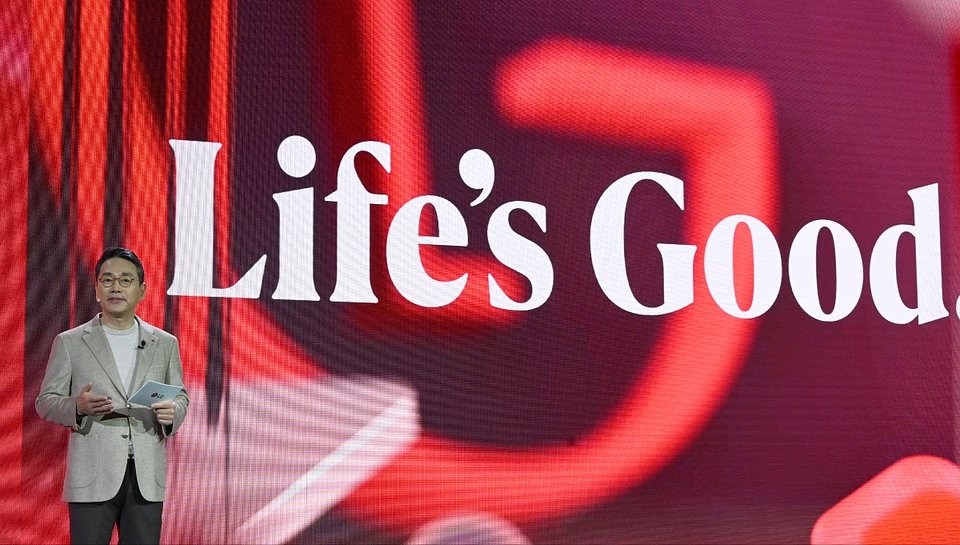











2 myśli na “LG B8 (2018). Triki, które sprawią, że będzie jeszcze bardziej smart!”